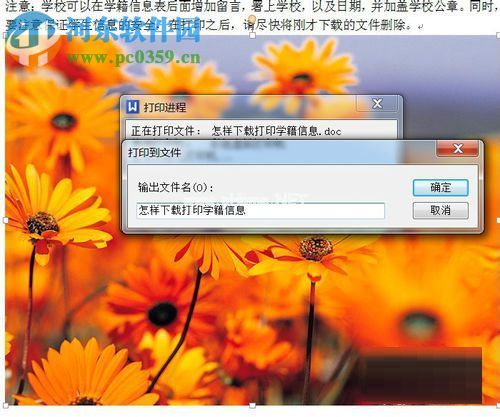打印机1个文档被挂起还会打出来吗(打印机一打印文件就被挂起)
文档被挂起后,恢复正常打印机还能打出来吗?
能!
前题是挂起前点的打印是不是你要恢复的这台。而且挂起的文档无人为取消或删除动作。
很多时候文档被挂起是因为你不小心点了脱机使用打印机,只需把此勾去除既可。
希望能帮到你!
打印机老是文档挂起无法打印怎么处理,为什么一打印文件就被挂起
我们在使用打印机进行打印文件的时候,有可能会遇到故障,比如打印机文档被挂起,无法打印,这是很多朋友都会遇到的问题。但对于不熟悉打印机的人来说,他们可能完全不知道怎么解决,只能联系维修人员,既耗时又耗钱,下面就来具体说一说:为什么一打印文件就被挂起?打印机老是文档挂起无法打印怎么处理?
打印机“文档被挂起”通常就是打印机任务里面有一个待打印文档没有打印成功,这可能是驱动有问题(在电源和数据线连接正常的前提下),这时候大家可以参考以下方法进行处理:
1、在电脑找到控制面板;
2、接着在控制面板详细列表中找到“查看的设备和打印机”选项,点击进入;
3、找到经常提示文档被挂起的打印机设备,并且鼠标右击选择删除设备,系统会提示正在删除;
4、删除完成后继续在打印机控制面板空白处右击,点击打印设备,进行选择添加需要的打印设备,并单击下一步;
5、等添加设备完成后,就会提示设备已经成功添加,这样就解决文档被挂起的问题了。
如果还是无法解决,那么可以重装打印机驱动,或者重启打印机电源试试。

打印文档为何总是被挂起,无法打印出来。测试页都是这样的,是什么原因?
打印文档为何总是被挂起,无法打印出来原因:
无法打印,并且提示打印机一个文档文件被挂起,打印没了反应,将打印机电源关闭再开也解决不了,有时甚至重装打印机都不能解决问题。下面介绍下引起打印机一个文档文件被挂起的原因及解决方法。
首先我们把打印机里面的任务全部清除“取消所有文档”。
然后打印机测试页。如果测试页可以打印,说明打印机基本是正常的,打印机一个文档文件被挂起的原因则可能是操作问题。如果连测试页也不能打印,说明打印机驱动有问题,或者是打印机硬件损坏所引起。
我们可以以下面的方法为参考来解决问题:
一、首先是检查打印机面板指示灯是否异常,如果有异常闪烁:
1.请检查打印机内是否有卡纸,如有卡住纸张或纸片,请取出再试。
2.检查打印机硒鼓是否安好,或者硒鼓是不是好的,如有条件可以更换硒鼓试试。
二、再检查下打印机状态是否正常,方法如下:
打开控制面板里的“打印机和传真”在里面找到你的打印机图标,检查打印机的状态。如果图标呈灰色,那表示你连接线没有接好;如果状态是“暂停”的话,那就双击图标,在“打印机”菜单里在“暂停打印”上单击把前面的“对勾”去掉,当然也可以在图标上鼠标右键,然后选择“恢复打印”,最快捷的操作是选中被暂停的打印机图标,然后在左边的打印机任务中点恢复打印。
三、接着是检查系统打印服务有没有启动:
步骤:在“我的电脑”上点右键“管理”-“服务和应用程序”-“服务”-在里面找到“PrintSpooler”这项服务,看它是否已启动,如果没有,点“启动”再把“启动类型”选为“自动”。如果PrintSpooler服务启动失败,请检查RemoteProcedureCall(RPC)服务是否正常,如果不正常则进行相关处理,否则有可能是操作系统出了问题。
四、接下来是检查你的打印机联机主板或打印机连接线是否损坏:
方法:在“控制面把”里把打印机驱动和相关软件全部卸载掉,然后将打印机的连接线(USB或并口线)接到电脑上,打开打印机电源,然后依次点击“开始菜单”-“设置”-打开“打印机和传真机”,在里面点右键“添加打印机”-下一步-选择第一项(注意,一定要选上“自动检测并安装即插即用打印机”)。如果能检测到打印机,那就表示你的打印机没有问题。反之,那就要换条线进行测试,不行的话则可能是硬件损坏,最好送修了。还有,如果你的打印机是用USB线连接的,那就换一个U口试一下。
五、如果硬件设备连接正常,我们就可以安装打印机驱动。
安装驱动需要注意的是,如果你的打印机是USB接口的,最好在装驱动前把你的打印机电源关闭掉,待驱动安装到提示要求你打开电源或插入打印机时再打开打印机。如果操作系统里不止一个打印机驱动,装完驱动后在你刚装完的打印机驱动图标上点右键,点“设为默认打印机”。
空闲(挂起)打印机疑难解答
您可能会发现,即使某台打印机收到的打印请求已开始排队,但该打印机仍处于空闲状态,即打印机一个文档文件被挂起。
打印机在本不应该空闲时而处于空闲状态可能是由于以下原因之一:
正在过滤当前的打印请求。
打印机存在故障。
网络问题可能中断打印进程。
检查打印过滤器
降低在后台运行的打印过滤器的速度,以避免阻碍打印机。需要过滤的打印请求在过滤之前不会进行打印,打印机文档处理于挂起状态。
检查打印机故障
当LP打印服务检测到故障后,会自动继续进行打印,但不会立即进行。LP打印服务在重试之前会等待大约五分钟的时间,然后继续尝试,直到打印请求成功执行为止。可以通过启用打印机来强制立即进行重试。
检查网络问题
通过网络打印文件时,可能会遇到以下类型的问题:
发送至打印服务器的请求可能在客户机系统(本地)队列中进行备份。
发送至打印服务器的请求可能在打印服务器(远程)队列中进行备份。
在本地队列中备份的打印请求
由于以下原因,提交至打印服务器的打印请求可能会在客户机系统队列中进行备份:
打印服务器已关闭。
打印机在打印服务器中处于禁用状态。
打印客户机与打印服务器之间的网络已断开。
未正确设置基础网络软件。
在跟踪问题的来源时,应停止向队列中添加新请求。有关更多信息,请参见如何接受或拒绝打印机的打印请求。
在远程队列中备份的打印请求
如果打印请求备份在打印服务器队列中,则可能已禁用打印机。当打印机接受了请求,但不处理这些请求时,这些请求将进行排队等待打印。除非还有其他问题,否则一旦启用打印机,就应打印队列中的打印请求。
网络打印机文档被挂起的具体操作步骤:
是网络打印机吗如果是请按照以下步骤执行
1、点击开始控制面板打印机;
2、选择“添加打印机”;
3、选择“添加本地打印机”,按一下步;
4、选择“创建新端口”选择“localport”这一项,按下一步,提示输入端口名称,输入共享打印机的绝对路径,格式如: xpc8mfc-7420,按确定;
5、选择好自己的网络打印机“厂商”、“型号”,按下一步。(如果列表中没有,官方也没提供相应的Vista版本驱动下载,请在列表中选择型号相近的代替,一般情况下都是可以的,如mfc-7420选择mfc-7420)
6、添加成功,打印测试页试试。
如果连接打印机的机器在域中,或者是加了密码需要授权访问的,在执行添加打印机之前,执行以下操作:(否则可能会出现“未知的用户名和密码”的提示)
1、开始运行(可以WIN+R快捷)
2、输入共享打印机的那台计算机名或IP地址,如192.168.0.1
3、在用户名和密码框中填入帐户信息,选择保存密码
4、执行上面的解决方案添加打印机。
打印文档被挂也就是说准备执行,如果排除了以上原因,但还是提示打印机一个文档文件被挂起的话,最好的办法是重新安装操作系统及打印机驱动,虽然有些麻烦,但可以彻底解决问题。
为什么我的打印机不能打印 显示“文档被挂起”?
"文档被挂起"是因为有一个待打印的文档因为某种原因没有打印成功,也就是在等待打印中。
文档打印挂起的原因很多,可以根据情况来判断:
1、是否因为纸张问题导致打印作业暂停,如打印机缺纸、卡纸等:
卡纸的话,可以打开打印机的后盖,看见纸张后慢慢地把卡纸取出;
打印机缺纸的话:拉开储纸盒检查是否缺纸,及时补充纸张再尝试重启打印任务。
2、是否因打印机缺墨导致挂起:
掀开打印机盖板,更换墨囊后,继续打印;如果暂时没有墨囊可以更换的话,还可以将原墨囊取出后,使劲摇晃几下,然后放回,再重新打印,这是临时救急的做法,就像汽车备胎一样,不能长久使用,最终还是需要更换墨囊。
3、因打印机网络故障或者连接异常导致失败:
网络故障的话,检查网络并修正,再尝试打印。
如果打印机其他一切正常,但是还是始终挂起文档的话,那就是连接异常导致,可以尝试删除打印机再重新添加。
具体步骤如下:
(1)、右击Windows,打开控制面板,或者在开始菜单中,进入控制面板;
(2)、在控制面板详细列表中,找到“查看设备和打印机”并点击进入;
(3)、选择提示被挂起的打印机设备,右键单击,弹出菜单中选择“删除设备”;
(4)、然后在打印机清单界面的空白处,右键选择“添加设备和打印机”,选择需要添加的设备,然后单击下一步;
(5)、等待添加设备成功之后则提示设备已成功添加到此电脑上。
扩展资料:
分享打印机常见故障的处理办法:
1、打印机上的电源指示灯一直闪烁
分析可有两种情况:
a、墨盒异常故障
解决办法:打开打印机顶盖,如果墨盒小车能够从边上移动到中间位置,取出一个墨盒,然后关上顶盖进行检查,如果打印机的电源指示灯恢复为常亮,说明取下来的那个墨盒出现故障,更换故障的墨盒即可;同理,另一个墨盒的检测方法也是一样。
b、墨盒小车被卡住,如开盖后发现墨盒小车卡在了最左侧。
解决办法:拔掉电源线,用手把墨盒小车推送到打印机最左端的位置,插上电源线开机,指示灯不再闪烁,那么故障就排除了;如果墨盒小车还是被卡住,建议送去专业的打印机维修中心维修。
2、打印机开机无任何反应
原因分析:正常情况下,打印机基本都配有过电保护装置,当电流过大时打印机会进行过电保护,也就意味着,打印机的保险管被烧坏了。
解决方法:打开打印机机壳,在打印机的外接电源附近找到保险管,看其是否发黑,或用万用表测量一下是否是烧坏了,如烧坏,换一个保险管即可。
版权声明
本文内容均来源于互联网,版权归原作者所有。
如侵犯到您的权益,请及时通知我们,我们会及时处理。